
时间:2020-06-15 04:16:41 来源:www.win10xitong.com 作者:win10
小编今日为大家解答一下win10共享不输密码共享的问题,推测还会有一些网友也会遇到同样的问题,如果你不想找专业的人士来解决win10共享不输密码共享的问题,小编提供以下的解决流程:1、选中你需要共享的文件,鼠标右击,选择“属性”;2、在“属性”对话框中,单击“共享”选项卡,单击“共享”按钮就搞定了。下面我们一起来看下详细的win10共享不输密码共享的详尽处理手段。
win10关闭密码保护共享的方法:
1、选中你需要共享的文件,鼠标右击,选择“属性”;
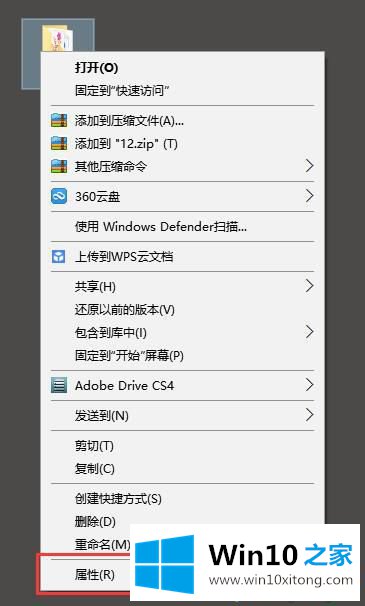
2、在“属性”对话框中,单击“共享”选项卡,单击“共享”按钮;
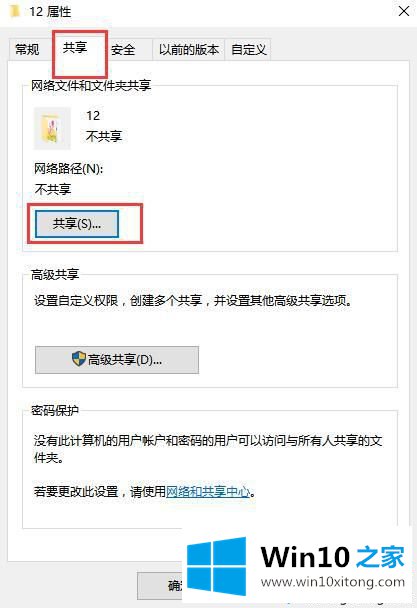
3、选择你要共享的用户,下拉选择“Everyone”,单击右边的“添加”按钮,权限“读取/写入”,设置完成之后,单击“共享按钮”;
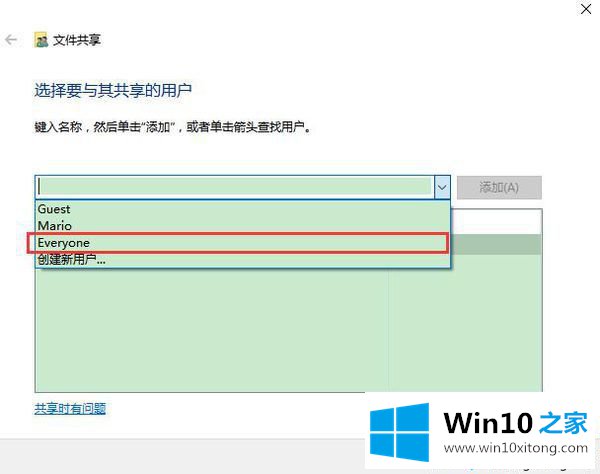
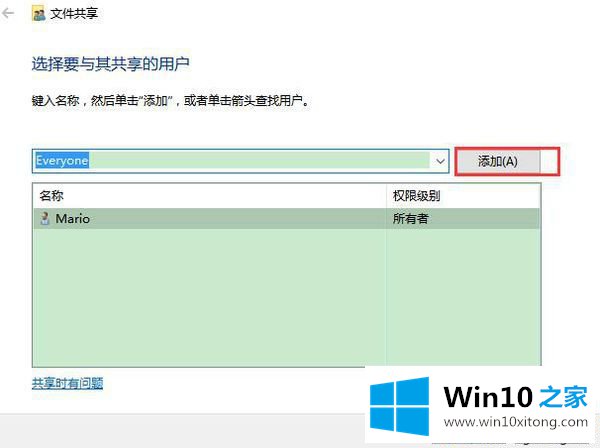
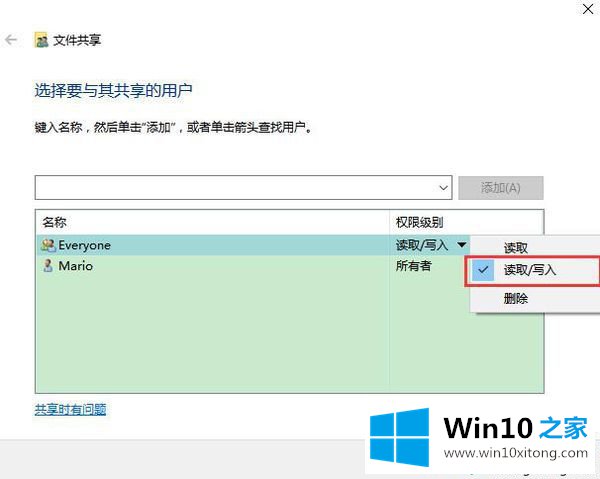
4、然后回到“属性”对话框的“共享”选项卡,最下面有一个“密码保护”,鼠标点击“网络和共享中心”;
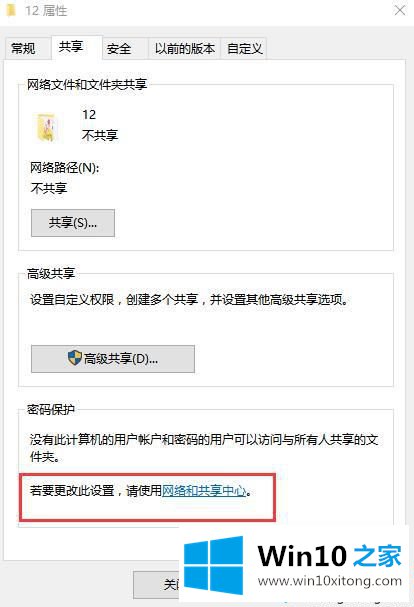
5、在“网络和共享中心”,展开“所有网络”,最下面有一项“密码保护的共享”,单选“关闭密码保护共享”,单击“保存更改”,即可。
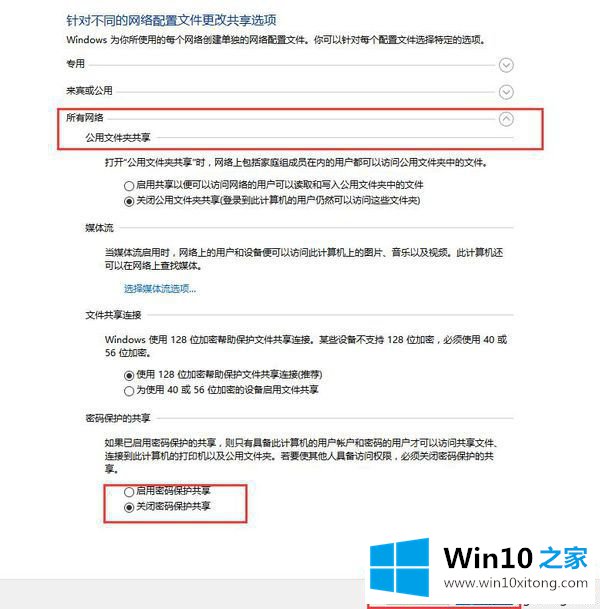
好了,以上就是关于win10共享不输密码共享的方法是什么的全部内容了,希望本篇win10关闭密码保护共享的方法对你有所帮助。
关于win10共享不输密码共享的详尽处理手段就和大家介绍到这里了额,还没有解决的网友们可以给小编留言,小编会帮助你们处理这个问题的。